Esportare i report sul tempo tracciato
Esporta i report sul tempo tracciato per un'ulteriore analisi del tempo impiegato tra attività, progetti e clienti
Esportare i report sul tempo tracciato è un elemento essenziale per le aziende e i privati che vogliono gestire il proprio tempo in modo efficace, analizzare la produttività e generare fatture o report per i clienti.
Con il software di time tracking di Jibble, puoi generare report sul tempo tracciato che forniscono una panoramica dettagliata delle ore tracciate e degli importi totali fatturabili dedicati a varie attività, progetti e clienti.
Questa funzionalità si trova nella scheda Report sia sull’app web che sull’app mobile di Jibble. Per saperne di più sull’esportazione dei report nell’app mobile, consulta la nostra guida su esportare i report tramite l’app mobile. Le esportazioni sono disponibili per titolari, amministratori e manager e sono accessibili con i piani Premium e Ultimate.
Questo articolo comprende:
Come esportare i report sul tempo tracciato
- Vai su Report.

- Seleziona Report sul Tempo Tracciato.

- Nella panoramica dei report puoi specificare un intervallo di date, scegliere opzioni di gruppo e sottogruppo e applicare filtri per dettagli specifici, se necessario.

- Clicca sul tasto Esporta.
 Nota: I filtri applicati nella panoramica del report vengono riportati nella schermata di esportazione. È possibile mantenere queste selezioni o cancellarle e regolare i filtri prima di esportare il report.
Nota: I filtri applicati nella panoramica del report vengono riportati nella schermata di esportazione. È possibile mantenere queste selezioni o cancellarle e regolare i filtri prima di esportare il report.
- Nella barra laterale di esportazione, seleziona un formato per il file. Questo può essere in formato CSV o Excel.

- Nella sezione dati da esportare sono presenti due opzioni: Usa filtri applicati e Seleziona filtri.
- Seleziona Usa filtri applicati se vuoi trasferire i filtri dalla panoramica del report all’esportazione. Puoi comunque modificare i filtri prima di finalizzare l’esportazione.
- Se preferisci iniziare da zero con la selezione di nuovi filtri, clicca su Seleziona filtri.
- Seleziona la casella di controllo dell’Elenco delle timbrature per esportare le timbrature non elaborate come file aggiuntivo.
- Se hai scelto Seleziona filtri al punto 8, puoi selezionare l’intervallo di date per cui desideri esportare i dati sul tempo.
- Scegli l’opzione Raggruppa per e Crea sottogruppo per. Di default, l’esportazione viene raggruppata per Data e sottoraggruppata per Membro.
- Filtra per tipologie specifiche di dati, se necessario. Se non si seleziona alcun filtro, verranno esportati tutti i dati.
- Seleziona il formato dell’ora e della durata che corrisponde alle tue necessità.
- Una volta effettuate tutte le selezioni necessarie, clicca su Esporta.
Nota: Il file predefinito esportato è il report di riepilogo del tempo tracciato dal team. Se vuoi includere nell’esportazione altri dati opzionali, puoi scegliere le opzioni disponibili.
Analizzare i report sul tempo tracciato
A seconda delle selezioni dei dati effettuate per l’esportazione, riceverai uno o più dei seguenti file. Di default, riceverai il report del Riepilogo del Tempo Tracciato dal Team, che mostra la suddivisione delle ore tracciate dall’intero team in un unico foglio.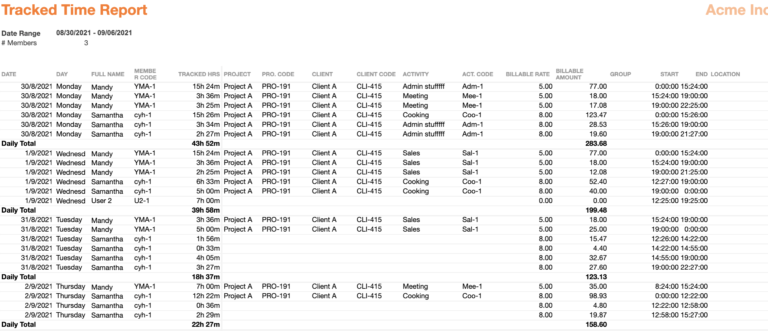
È inoltre possibile selezionare un gruppo specifico e un tipo di sottogruppo per organizzare i dati e comprendere meglio le relazioni tra i vari componenti. Per ulteriori informazioni, dai un’occhiata a analizzare le ore con i report del Tempo Tracciato.
Inoltre, quando si esportano i report sul tempo tracciato, puoi scegliere di includere un file opzionale:
-
Elenco delle timbrature (Timbrature non elaborate)
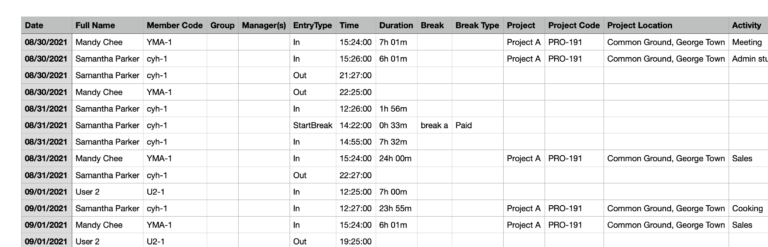
Questo file dettagliato offre informazioni sulle timbrature di ciascun dipendente, inclusi i dati relativi a progetti, attività, note, dispositivi di timbratura, posizioni della timbratura e altro ancora. Per una descrizione completa di cosa è incluso nell’elenco delle timbrature, dai un’occhiata al nostro articolo sui diversi tipi di report che possono essere esportati.

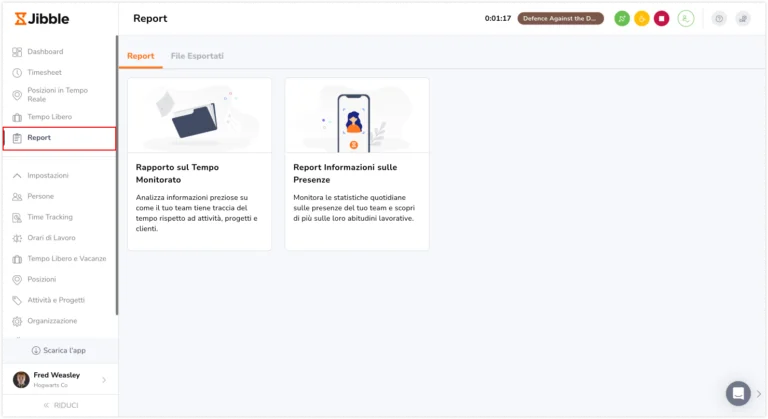
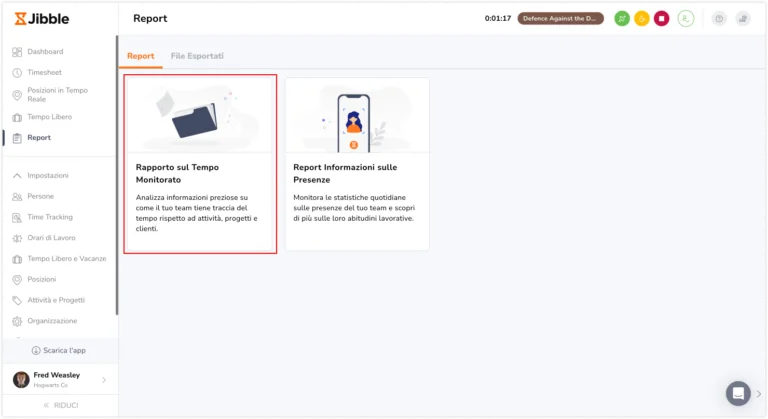
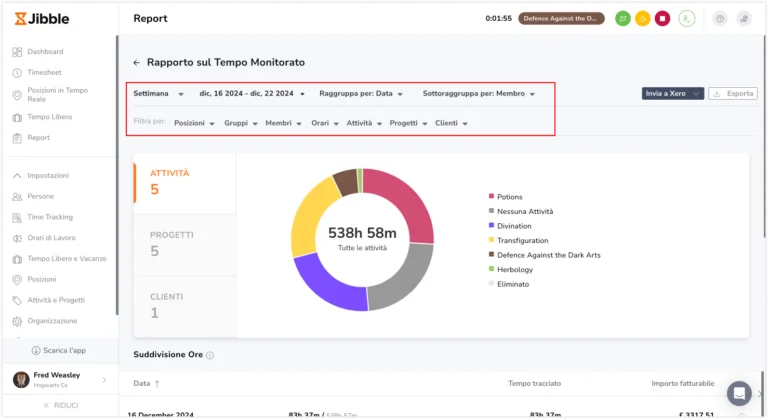
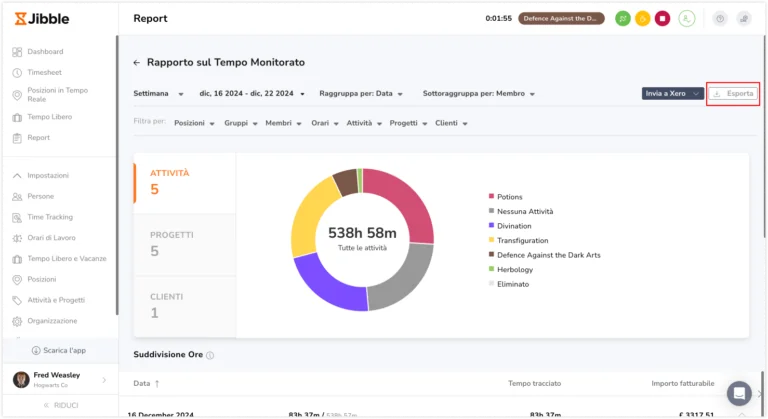 Nota: I filtri applicati nella panoramica del report vengono riportati nella schermata di esportazione. È possibile mantenere queste selezioni o cancellarle e regolare i filtri prima di esportare il report.
Nota: I filtri applicati nella panoramica del report vengono riportati nella schermata di esportazione. È possibile mantenere queste selezioni o cancellarle e regolare i filtri prima di esportare il report.